In Breve (TL;DR)
L’audio a scatti, noto anche come "stuttering", è un problema diffuso ma risolvibile che affligge molti utenti di PC Windows.
Esploreremo le cause più comuni e le soluzioni pratiche, dai driver audio alle impostazioni di sistema, per risolvere il problema.
Esploreremo le cause più comuni e le soluzioni pratiche per ripristinare un audio fluido e senza interruzioni sul tuo computer.
Il diavolo è nei dettagli. 👇 Continua a leggere per scoprire i passaggi critici e i consigli pratici per non sbagliare.
L’audio a scatti, noto anche come stuttering, è un problema frustrante che può trasformare l’ascolto di musica, la visione di film o una sessione di gaming in un’esperienza snervante. Che si manifesti come un crepitio, un’interruzione improvvisa o un suono metallico, questo difetto affligge numerosi utenti del sistema operativo Windows in Italia e in tutta Europa. Le cause possono essere molteplici, spaziando da conflitti software a problemi hardware. Fortunatamente, esistono soluzioni efficaci per diagnosticare e risolvere questa anomalia, ripristinando una qualità audio pulita e senza interruzioni.
Comprendere l’origine del problema è il primo passo verso la sua risoluzione. Spesso, l’audio a scatti non è legato a un singolo fattore, ma a una combinazione di elementi che interagiscono in modo anomalo. Dai driver obsoleti alle impostazioni di risparmio energetico troppo aggressive, ogni componente del sistema può contribuire al disturbo. Questo articolo si propone come una guida completa per navigare tra le possibili cause e applicare le giuste contromisure, unendo tradizione e innovazione nell’approccio alla risoluzione dei problemi tecnologici quotidiani.

Le cause principali dell’audio a scatti
L’origine dell’audio a scatti su Windows può essere ricondotta a due macro-categorie: problemi software e problemi hardware. Tra le cause software più comuni figurano i driver audio obsoleti, corrotti o in conflitto. Un driver non aggiornato potrebbe non comunicare correttamente con gli ultimi aggiornamenti di Windows, generando interruzioni. Anche la presenza di più driver audio, come quelli della scheda madre e della scheda grafica, può creare conflitti che disturbano la riproduzione. Un’altra causa significativa è la latenza DPC (Deferred Procedure Call), un ritardo nella gestione delle richieste dei driver che impedisce al sistema di processare i dati audio in tempo reale, causando crepitii e interruzioni.
Sul fronte hardware, le cause possono includere componenti difettosi come la scheda audio integrata o altoparlanti danneggiati. Anche le connessioni fisiche giocano un ruolo cruciale: cavi audio di scarsa qualità o porte USB malfunzionanti possono facilmente degradare il segnale. Inoltre, un’alimentazione insufficiente o instabile, così come il surriscaldamento del processore (CPU), possono portare a un fenomeno noto come throttling, in cui il sistema riduce le prestazioni per proteggere i componenti, impattando anche sulla fluidità dell’audio. Infine, problemi legati alla connettività wireless, come interferenze Bluetooth, possono essere una fonte di disturbo per cuffie e altoparlanti senza fili.
Diagnostica del problema: i primi passi
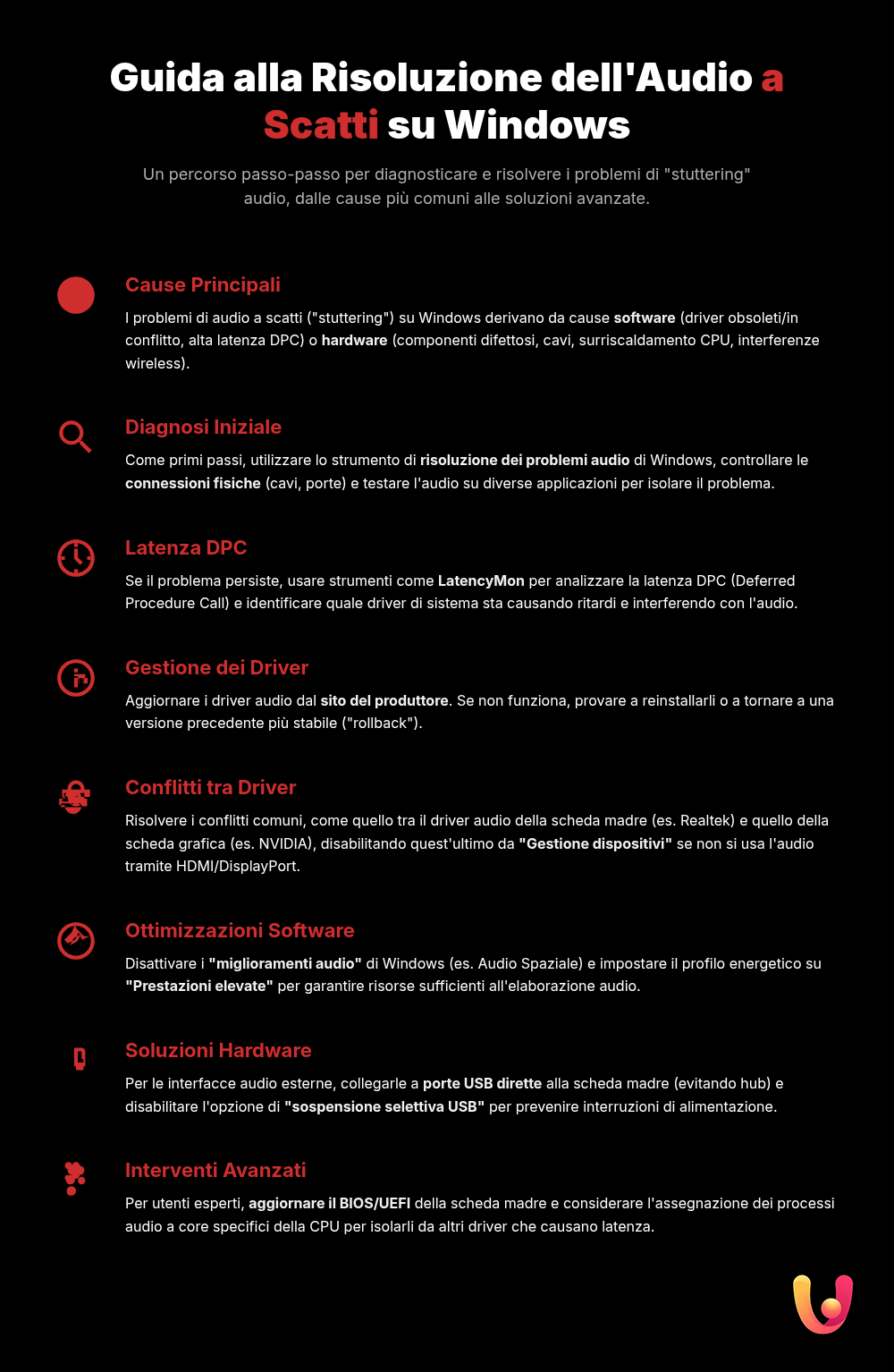
Prima di addentrarsi in soluzioni complesse, è fondamentale eseguire alcuni controlli preliminari. Il primo passo consiste nell’utilizzare lo strumento di risoluzione dei problemi audio integrato in Windows. Questo tool automatico è in grado di rilevare e risolvere le anomalie più comuni, come impostazioni di volume errate o servizi audio non attivi. Per avviarlo, è sufficiente accedere alle “Impostazioni audio” e selezionare l’opzione di risoluzione dei problemi sia per i dispositivi di output (altoparlanti) che di input (microfono). Sebbene non sia sempre risolutivo, rappresenta un eccellente punto di partenza.
Un altro passaggio essenziale è verificare le connessioni fisiche. Assicurati che altoparlanti e cuffie siano collegati correttamente e, se possibile, prova a utilizzare una porta diversa. Se usi dispositivi Bluetooth, controlla che non ci siano interferenze e prova a disaccoppiare e riaccoppiare il dispositivo. È utile anche testare l’audio con diverse applicazioni (un lettore musicale, un browser, un gioco) per capire se il problema è circoscritto a un software specifico o se è a livello di sistema. Queste semplici verifiche possono spesso portare a una rapida soluzione, risparmiando tempo e fatica.
Analisi della latenza DPC
Se i controlli di base non risolvono il problema, è probabile che la causa sia una latenza DPC elevata. Per verificarlo, è possibile utilizzare software gratuiti come LatencyMon. Questo strumento analizza il comportamento dei driver di sistema e rileva quali di essi impiegano troppo tempo per eseguire le loro operazioni, interferendo con la riproduzione audio in tempo reale. Un report di LatencyMon che evidenzia valori elevati per file come `nvlddmkm.sys` (driver NVIDIA) o `tcpip.sys` (protocollo di rete) indica chiaramente un conflitto che necessita di attenzione. Identificare il driver problematico è cruciale per poter applicare una soluzione mirata.
Soluzioni software efficaci
Una volta identificate le possibili cause software, è possibile intervenire con diverse strategie. La prima e più importante è l’aggiornamento dei driver audio. È consigliabile visitare il sito del produttore della scheda madre o del PC per scaricare i driver più recenti. In alcuni casi, potrebbe essere necessario disinstallare completamente i driver esistenti prima di procedere con la nuova installazione, per garantire una pulizia completa. A volte, paradossalmente, un driver più vecchio ma più stabile può funzionare meglio di uno appena rilasciato. Per evitare che Windows Update sovrascriva i driver installati manualmente, è possibile disabilitare l’installazione automatica dei driver dalle impostazioni di sistema.
Un’altra soluzione efficace è la disattivazione dei miglioramenti audio. Funzionalità come “Audio Spaziale” o altri effetti presenti nel pannello di controllo del suono possono talvolta entrare in conflitto con i driver e causare interruzioni. Disabilitare queste opzioni può ripristinare una riproduzione più stabile. Parallelamente, è importante ottimizzare le impostazioni energetiche di Windows, selezionando il profilo “Prestazioni elevate”. Questo impedisce al sistema di ridurre la frequenza della CPU (throttling), garantendo che ci siano sempre risorse sufficienti per l’elaborazione audio in tempo reale. Infine, se si utilizzano interfacce audio esterne, è fondamentale aggiornare i driver Windows specifici per quel dispositivo.
Gestione dei conflitti tra driver
I conflitti tra driver sono una delle cause più ostiche di stuttering audio. Un caso comune è il conflitto tra il driver audio della scheda grafica (es. NVIDIA High Definition Audio) e quello della scheda madre (es. Realtek). Se non si utilizza l’uscita audio HDMI o DisplayPort della scheda video, disabilitare il relativo driver audio da “Gestione dispositivi” può risolvere immediatamente il problema. Questa operazione impedisce al sistema di gestire due flussi audio contemporaneamente, eliminando la fonte del conflitto. Analogamente, la presenza di software antivirus troppo invasivi può interferire con i processi di sistema, inclusa la riproduzione audio. Valutare una configurazione più leggera o la disattivazione temporanea dell’antivirus può aiutare a diagnosticare questo tipo di interferenza, magari gestendo eventuali conflitti antivirus su Windows in modo mirato.
Interventi hardware e ottimizzazioni avanzate
Se le soluzioni software non hanno sortito l’effetto desiderato, è il momento di considerare interventi a livello hardware. Uno dei primi aspetti da valutare è la porta USB a cui è collegata un’eventuale interfaccia audio esterna. È preferibile utilizzare una porta USB 3.0 o superiore, collegata direttamente alla scheda madre, evitando hub USB che potrebbero non garantire una larghezza di banda sufficiente. Inoltre, disabilitare la sospensione selettiva USB dalle opzioni di risparmio energia impedisce a Windows di togliere alimentazione alla porta per risparmiare energia, una causa comune di interruzioni. Se il problema persiste, la pulizia interna del computer dalla polvere può prevenire il surriscaldamento e il conseguente throttling della CPU.
Per gli utenti più esperti, esistono ottimizzazioni avanzate che possono fare la differenza. L’aggiornamento del BIOS/UEFI della scheda madre può risolvere problemi di compatibilità e stabilità a basso livello. Un’altra tecnica avanzata consiste nell’isolare i processi audio su core specifici della CPU. Attraverso strumenti come Microsoft Interrupt-Affinity, è possibile assegnare il driver audio a un core e il driver che causa latenza (ad esempio, quello della scheda video) a un altro. In questo modo, anche se un driver dovesse avere un picco di latenza, non interferirà con il flusso di dati audio, garantendo una riproduzione fluida. Questo approccio, sebbene complesso, rappresenta una soluzione definitiva per i casi più difficili e può migliorare notevolmente le prestazioni generali, proprio come si interverrebbe per risolvere un problema di PC lento e accelerare Windows.
Conclusioni

L’audio a scatti su Windows, sebbene fastidioso, è un problema che nella maggior parte dei casi può essere risolto con un approccio metodico. Partendo dalle verifiche più semplici, come il controllo dei cavi e l’uso dello strumento di risoluzione dei problemi integrato, si può progressivamente passare a interventi più complessi come l’analisi della latenza DPC e l’aggiornamento mirato dei driver. La chiave del successo risiede nell’identificare correttamente la causa principale, che spesso si nasconde in un conflitto software o in un’impostazione di sistema non ottimale.
La gestione dei driver audio, la disattivazione dei miglioramenti non necessari e l’ottimizzazione delle impostazioni energetiche rappresentano i pilastri della risoluzione del problema. Per i casi più ostinati, tecniche avanzate come l’aggiornamento del BIOS o l’isolamento dei processi della CPU offrono una via d’uscita definitiva. Affrontare il problema con pazienza e seguendo i passaggi descritti in questa guida permetterà a chiunque, dall’utente meno esperto al professionista, di ripristinare una qualità audio impeccabile e di tornare a godere appieno della propria esperienza multimediale, unendo la tradizione della diagnostica metodica con l’innovazione delle soluzioni tecnologiche più recenti.
Domande frequenti

L’audio a scatti, o ‘stuttering’, su Windows può dipendere da diverse cause. Le più comuni includono driver audio obsoleti, corrotti o in conflitto, impostazioni di sistema non ottimali, software di terze parti che interferiscono con l’audio e un carico eccessivo sulla CPU. In alcuni casi, anche problemi hardware come cavi difettosi o la scheda audio stessa possono essere la causa del problema.
La gestione dei driver è fondamentale. La prima azione è aggiornarli: puoi farlo tramite ‘Gestione dispositivi’ di Windows, cercando automaticamente i driver più recenti. Se l’aggiornamento non risolve, puoi provare a reinstallare il driver: disinstallalo sempre da ‘Gestione dispositivi’, riavvia il PC e lascia che Windows lo reinstalli automaticamente. Come ultima risorsa, puoi scaricare il driver specifico dal sito del produttore del tuo PC o della scheda audio.
DPC sta per ‘Deferred Procedure Call’. È un meccanismo di Windows che gestisce le priorità dei task. Se un driver (spesso non quello audio) impiega troppo tempo per eseguire un’operazione, causa un’alta latenza DPC, costringendo altri processi, inclusa la riproduzione audio, ad attendere. Questo si traduce in scatti, crepitii o interruzioni del suono. Strumenti come LatencyMon possono aiutarti a identificare quale driver sta causando il problema.
Sì, spesso è una soluzione efficace. I ‘miglioramenti audio’ (o ‘effetti sonori’) sono processamenti software che Windows applica per, in teoria, migliorare la qualità del suono (es. virtual surround, equalizzazione). Tuttavia, possono entrare in conflitto con i driver della scheda audio, causando stuttering e altri problemi. Disabilitarli riporta il segnale audio a uno stato più pulito e può risolvere immediatamente il problema.
Assolutamente sì. A volte, un aggiornamento di Windows può installare un driver generico che non è perfettamente compatibile con il tuo hardware specifico, oppure può modificare delle impostazioni che causano conflitti. Se i problemi audio sono iniziati subito dopo un aggiornamento, una delle prime cose da provare è reinstallare i driver audio originali forniti dal produttore del tuo PC o, in casi più estremi, valutare la possibilità di disinstallare l’aggiornamento problematico.




Hai trovato utile questo articolo? C'è un altro argomento che vorresti vedermi affrontare?
Scrivilo nei commenti qui sotto! Prendo ispirazione direttamente dai vostri suggerimenti.